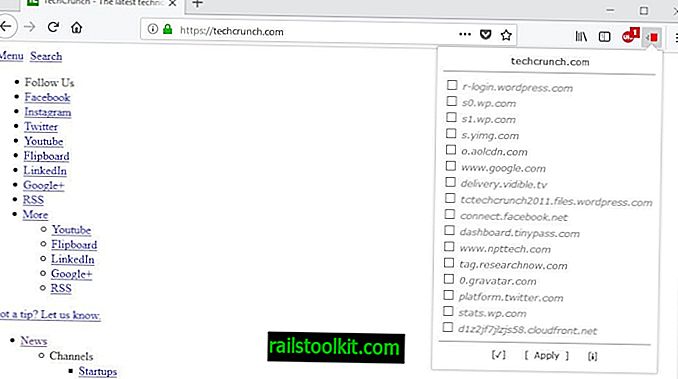Если вы используете Windows 10 в системе напрямую или на виртуальной машине, вы знаете, что операционная система отображает меню выбора при загрузке.
В меню отображаются параметры загрузки в Windows 10, которые вы можете сделать, выбрав Windows Technical Preview, или восстановить первоначальное состояние Windows 10, выбрав Windows Rollback.
По умолчанию меню отображается в течение 30 секунд, и Windows 10 будет загружена, если за это время не было зарегистрировано взаимодействия с пользователем.
Хотя откат может иметь свое применение в некоторых ситуациях, это несколько раздражает, что он отображается при каждой загрузке. Если вам это не нужно вообще или все время, вы, вероятно, захотите, чтобы оно ускорило процесс загрузки операционной системы и одновременно сделало его более удобным.

В следующем руководстве рассказывается, как удалить Windows Rollback из меню загрузки.
У вас есть два основных варианта, когда дело доходит до этого. Вы можете либо полностью удалить Windows Rollback, либо оставить его, но изменить время выхода из экрана загрузки на низкое значение, чтобы оно больше не имело значения.
Тайм-аут

Вы можете использовать msconfig для изменения значения тайм-аута, но оно не может быть меньше трех секунд в меню. Хотя это может быть достаточно быстрым для некоторых, другим может потребоваться тайм-аут, который даже быстрее этого.
Если три секунды в порядке, перейдите к разделу удаления этого руководства. Если нет, продолжайте читать:
- Нажмите на кнопку Windows.
- Введите cmd.exe.
- Щелкните правой кнопкой мыши результат и выберите параметр «Запуск от имени администратора». Или, удерживая Shift и Ctrl, щелкните левой кнопкой мыши результат.
- Примите запрос UAC, если он отображается на экране.
- Введите bcdedit / timeout 1
1 - это интервал в секундах, на который изменяется значение времени ожидания. Здесь вы также можете выбрать 0 или любое другое значение.
Основным преимуществом этого является то, что вы можете восстановить значение по умолчанию 30 секунд в более поздний момент времени, если вам потребуется откатить систему.
Удаление

Хотя вы можете использовать команду удаления bcdedit для удаления отката Windows, это проще сделать с помощью инструмента настройки системы.
- Нажмите на кнопку Windows.
- Введите msconfig.exe
- Переключиться на загрузку.
- Выберите опцию отката Windows из меню.
- Нажмите на Удалить.
- Подтвердите и перезагрузите компьютер.
Выбор по умолчанию используется с этого момента, так как нет другого варианта для переключения. Опция тайм-аута, на мой взгляд, лучше, поскольку она позволяет вам использовать функцию отката в будущем, если в этом возникнет необходимость.
Маловероятно, что Microsoft сохранит эту опцию, когда будет доступна финальная версия Windows 10.